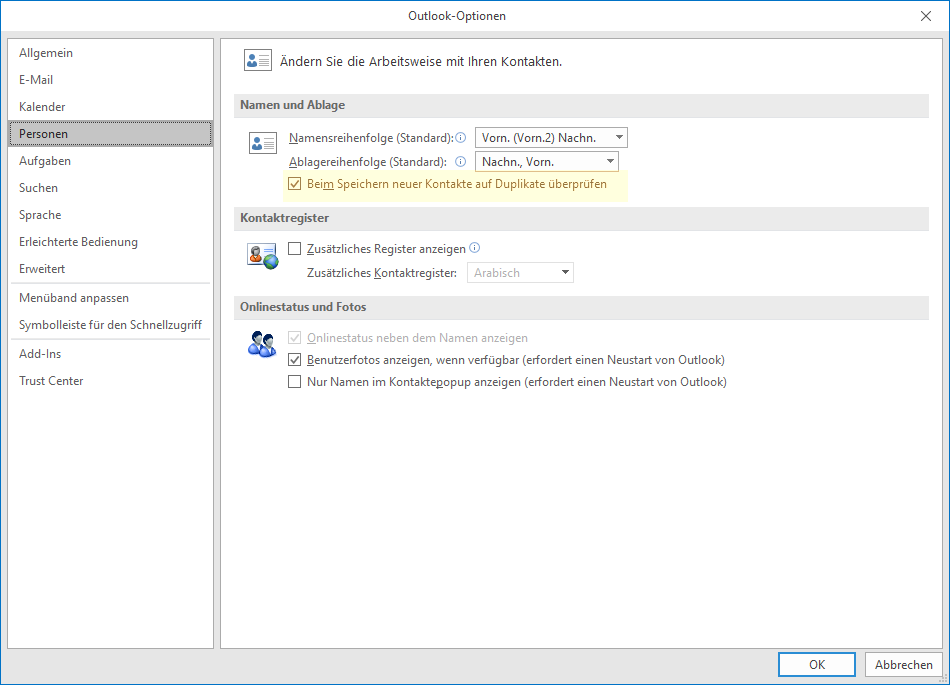Wenn Sie mit dem Mauszeiger über die Absender- oder Empfängeradresse in einer E-Mail in Outlook fahren, wird eine kleine Kontaktkarte angezeigt. Wenn Sie einen Kontakt zu dieser Person haben, sehen Sie die Details auf der Kontaktkarte.
Wenn Sie keinen Kontakt zu dieser Person haben, sehen Sie nur die E-Mail-Adresse und den Anzeigenamen. Wenn Sie auf die 3 Punkte auf der Karteikarte klicken, wird „Zu Kontakten hinzufügen“ angezeigt, während bei Personen, die bereits in Ihren Kontakten enthalten sind, stattdessen „Kontakt bearbeiten“ angezeigt wird.
Gelegentlich hat Outlook für Windows ein Problem mit der Erkennung des Kontakts, aber wenn Sie ihn als Kontakt hinzufügen, sollte die Outlook-Prüfung auf doppelte Kontakte ausgelöst werden (wenn Sie sie unter Datei > Optionen > Personen aktiviert haben).
Wenn Sie die Personensuche oder die Suche nach Kontakten über den Bereich Alle Kontaktelemente verwenden, umfasst die Suche auch die Einträge in der Autovervollständigungsliste. Wenn der Eintrag aus der Autovervollständigung stammt, sehen Sie nur den Namen und die Adresse mit der Option Zu Outlook-Kontakten hinzufügen.
TIPP: Wenn Sie nach einer Suche doppelte Kontakte sehen, überprüfen Sie den Suchbereich (links neben dem Suchfeld). Wenn es auf Alle Kontaktelemente eingestellt ist, können die Duplikate aus der Autovervollständigungsliste stammen.
Tooltip:
Wenn Sie sich das manuelle Sortieren ersparen möchten, empfehlen wir Ihnen die Outlook-Erweiterung Duplicate Remover.